Tartalomjegyzék
Van iPhone-ja? Tegyük fel, hogy vendégei is vannak otthon, akik szintén iPhone-t használnak - érdemes tudni, hogyan oszthatja meg a Wi-Fi jelszavakat az iPhone-járól az övékével.
Ennek a cikknek az a célja, hogy felvilágosítson téged arról, hogyan oszthatod meg a WiFi jelszót két iPhone között. Mi több, azt is elmondjuk, hogyan teheted ezt zökkenőmentesen. Sőt, ha bármilyen probléma merülne fel a WiFi jelszó megosztásával kapcsolatban, vannak hibaelhárítási tippjeink, amelyekkel pillanatok alatt sikeresen megoszthatod a WiFi jelszót.
Olvasson tovább, hogy mindent megtudjon az iPhone-ok közötti Wi-Fi jelszómegosztásról.
Miért lehet szükség a WiFi jelszó megosztására iPhone-ról iPhone-ra?
Ha vendégeket fogad otthonában, vagy olyan vállalkozást vezet, amely Wi-Fi hozzáférést szeretne biztosítani, valószínűleg aktiválni szeretné a Wi-Fi jelszavak megosztását. Valószínűleg leírhatja, és átadhatja a részleteket a családjának, barátainak vagy ügyfeleinek.
Sokkal jobb azonban, ha a Wi-Fi adatait digitálisan osztja meg anélkül, hogy bármit is felfedne. Ez sokkal biztonságosabb és sokkal jobb a kiberbiztonság szempontjából. Segít biztosítani, hogy senki ne tudja majd könnyedén feltörni a routerét, ráadásul önnél van a kulcs annak eldöntéséhez, hogy ki használhatja a Wi-Fi-t.
A WiFi jelszavak megosztása kockázatokkal jár, de ezeket a kockázatokat legalábbis bizonyos mértékig minimalizálhatja az ebben a cikkben leírt módszerek alkalmazásával.
Íme néhány kockázat a Wi-Fi jelszó hagyományos módon történő megosztásával kapcsolatban:
- Könnyen meghekkelhetik.
- Veszélyeztetheti a Wi-Fi biztonságát és adatvédelmét
- Az emberek visszaélhetnek a Wi-Fi-vel
- A hálózat nem kívánt rosszindulatú szoftvereket vehet fel, amelyek hatással lehetnek az eszközökre.
Az ilyen kockázatok elkerülése érdekében a Wi-Fi jelszavát csak olyan emberekkel ossza meg, akikben megbízik. Emellett az is segíthet, ha vendéghálózatot használ, hogy a családtagok és barátok számára külön kapcsolatot biztosítson. Természetesen az iPhone Wi-Fi megosztás funkciójának használata során a készülék csak akkor csatlakozik automatikusan, ha ugyanazok az emberek ugyanazokkal az eszköz hitelesítő adataival próbálnak csatlakozni.
Mi az iPhone új Wi-Fi megosztási funkciója?
Az iPhone új WiFi megosztás funkciója zseniális. Különösen akkor, ha családtagokat és barátokat hívsz meg, nehéz lehet megjegyezni a bonyolult alfanumerikus jelszót. Így ez a funkció az iOS 11 és újabb iOS-t tartalmazó iPhone-okon lehetővé teszi, hogy a Wi-Fi adatait zökkenőmentesen megoszd az Apple készülékek között.
Íme néhány dolog, amit a sikeres működéshez mindenképpen kéznél kell tartania:
- Tartsa mindkét iPhone-t közel egymáshoz a feloldás után
- Győződjön meg róla, hogy a Wi-Fi és a Bluetooth mindkét telefonon be van kapcsolva.
- Győződjön meg róla, hogy az egyik telefon már csatlakozik a Wi-Fi hálózathoz.
- Az egyes felhasználók Apple ID azonosítóját mindkét telefonon el kell menteni.
- Győződjön meg róla, hogy a szoftver mindkét iPhone-on naprakész-e.
- Győződjön meg róla, hogy mindkét iPhone-on csatlakozott az iCloudhoz.
Ennek a funkciónak a legfőbb előnye, hogy nem kell megjegyeznie a Wi-Fi jelszavát. A másik, hogy nem kell megadnia a jelszó adatait, így az egész folyamat könnyedén elvégezhető.
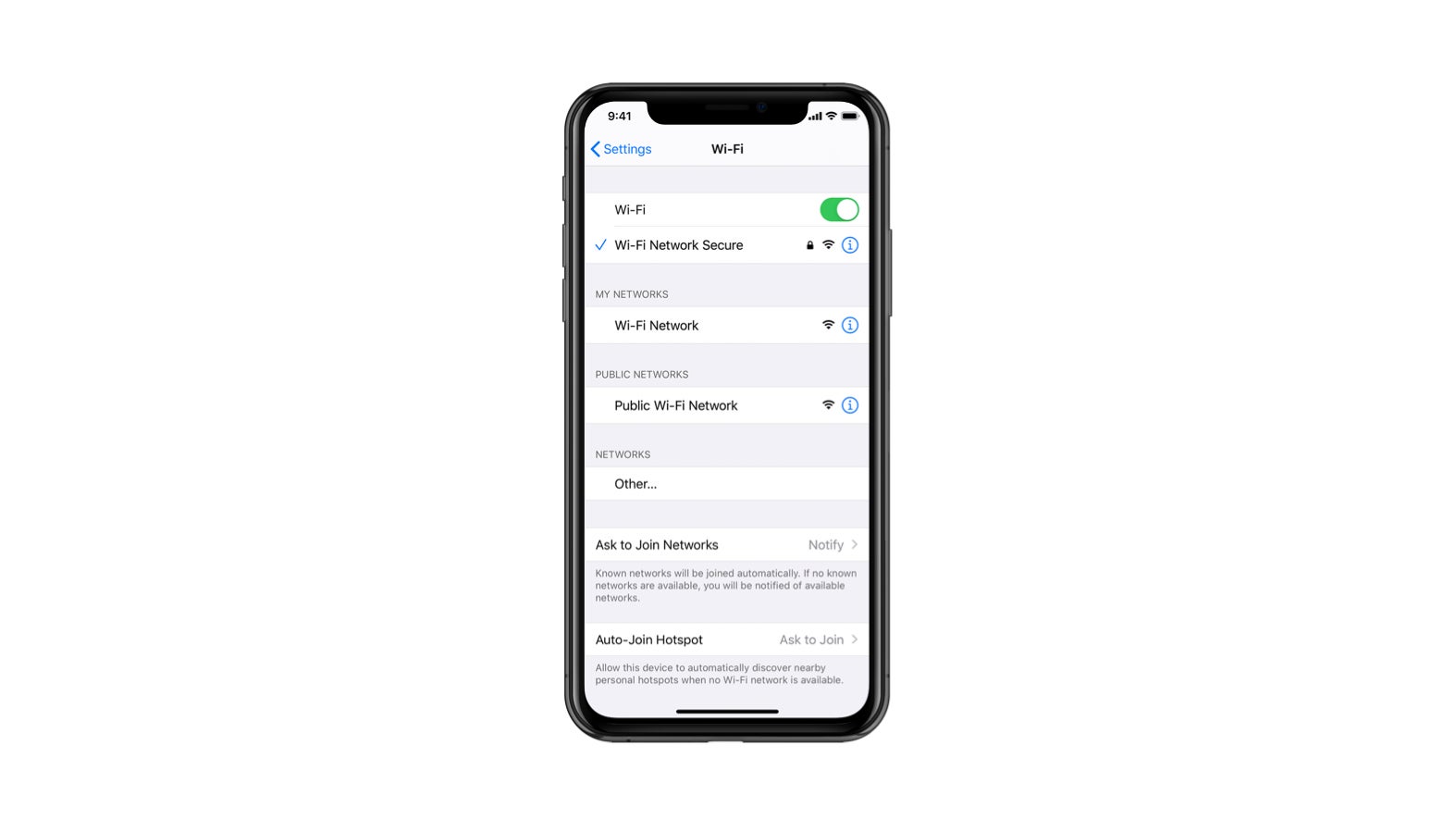
Wi-Fi jelszavak megosztása két iPhone között
Olvassa el, hogyan oszthatja meg Wi-Fi jelszavát iPhone-ról iPhone-ra. Ha megtette a fent említett előkészületeket, kezdheti az 1. lépést!
1. lépés
Először is, győződjünk meg arról, hogy mindkét iPhone csatlakozik az iCloudhoz, és mindkettőnek megvan egymás Apple ID-je a telefonokon tárolva. Ezután győződjünk meg arról, hogy az egyik iPhone már csatlakozik a Wi-Fi-hez és a Bluetooth-hoz, és mindkét telefon közel van egymáshoz. Azon a telefonon, amelyik még nincs csatlakoztatva a Wi-Fi-hez, menjünk a beállítások általános, majd nyissuk meg a WiFi beállításokat.
2. lépés
A Wi-Fi beállításoknál válassza ki a csatlakozni kívánt Wi-Fi nevet, amely megjelenik a Hálózat kiválasztása listában.
3. lépés
Miután rákattintottál a kiválasztott hálózatra, irány a jelszó megadása képernyő. A jelszó szövegmező alatt egy leírás látható. Ez a leírás azt mondja ki, hogy a Wi-Fi hálózathoz úgy tudsz hozzáférni, hogy egy már a Wi-Fihez csatlakoztatott iPhone-t hozol az aktuális eszköz közelébe.
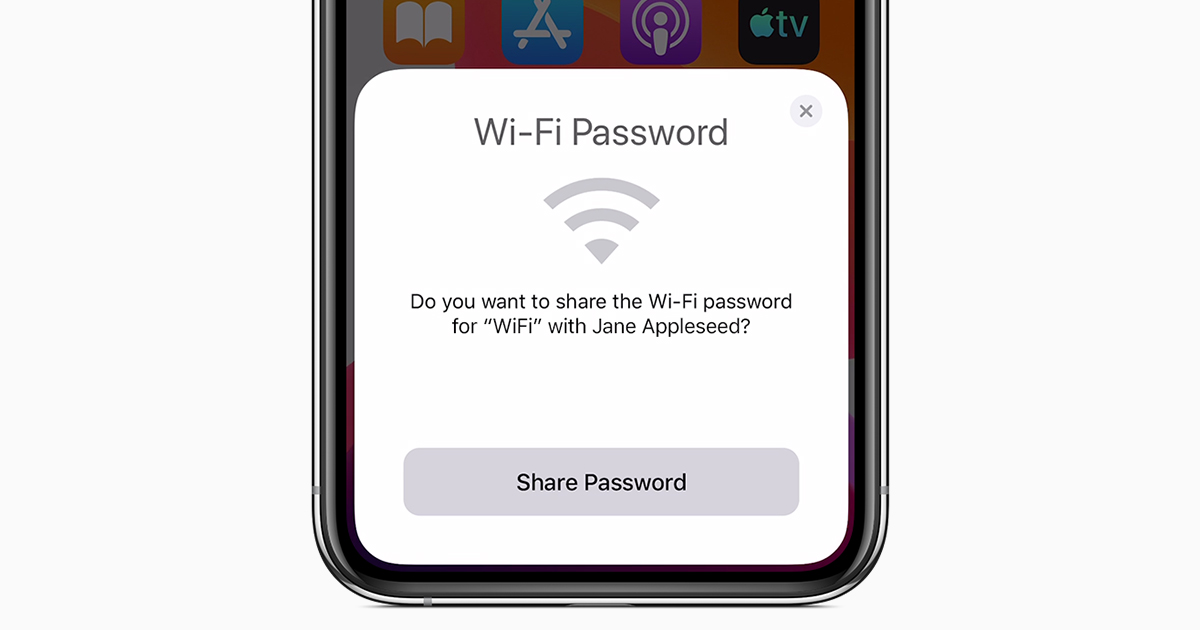
4. lépés
Oldja fel a csatlakoztatott iPhone-t, és vigye közelebb a nem csatlakoztatott telefonhoz. A csatlakoztatott telefonon megjelenik egy üzenet a kezdőképernyőn. Megkérdezi, hogy meg akarja-e osztani a Wi-Fi jelszavát a nem csatlakoztatott készülékkel.
Mindössze annyit kell tennie, hogy rákattint a "jelszó megosztása" lehetőségre. A nem csatlakoztatott eszköz megkapja a jelszót, és automatikusan csatlakozik a Wi-Fi hálózatához.
Lásd még: Xbox WiFi Booster - Online játékok nagy sebességgel5. lépés
Ha a csatlakoztatott iPhone-on nem jelenik meg a felugró ablak a felszólító üzenettel, ne stresszeljen! Ki kell kapcsolnia a kijelzőt, majd újra be kell kapcsolnia, és újra be kell kapcsolnia.
Mi van, ha ez nem működik?
Ha követed a fenti lépéseket, de még mindig nem sikerült megosztani a WiFi-t az iPhone-jaid között, ne ess pánikba!
Használja ezeket a hibaelhárítási tippeket, hogy működésbe hozza a dolgokat:
Lásd még: Hogyan találja meg a Wifi jelszót Windows 10 alatt- Néha egyszerűen mindkét iPhone újraindítása megoldja a problémát.
- Győződjön meg róla, hogy mindkét iPhone nincs holt zónában, és a csatlakozni kívánt Wi-Fi hálózat hatósugarában van.
- Ellenőrizze, hogy a Wi-Fi router működik-e. Győződjön meg róla, hogy minden lámpa zöld színnel villog - ha valamelyik pirosan villog, kapcsolja ki, majd újra be.
- Ellenőrizze az iPhone szoftverét. Mindkét telefonon azonos iOS-verziónak kell lennie ahhoz, hogy a Wi-Fi megosztás jól működjön. Ezt az iPhone szoftverfrissítésénél az általános beállításoknál ellenőrizheti.
- Ha a csatlakozni kívánt eszköz már korábban is használta a hálózatot, használja a "Felejtsd el ezt a hálózatot" lehetőséget, és ismételje meg a fenti lépéseket.
- Ha a hálózati problémák továbbra is fennállnak, állítsa vissza a hálózati beállításokat. Ez csak a legvégső megoldás lehet, mivel törli a telefon összes Wi-Fi adatát, a VPN- és APN-beállításokat, valamint a mobiltelefon-beállításokat.
GYIK
Íme néhány gyakran ismételt kérdés az iPhone-on történő Wi-Fi megosztással kapcsolatban.
Lehetséges a Wi-Fi jelszavak megosztása egy iPhone és egy iPad között?
A válasz erre a kérdésre egy határozott igen. Egy iPhone és egy iPad közötti Wi-Fi megosztás lehetséges, mivel mindkettő Apple készülék. A fent leírt lépésekkel oszthat meg Wi-Fi adatokat egy iPhone és egy iPad között.
Lehetséges a Wi-Password megosztása iPhone és Android között?
A rövid válasz: igen. A Wi-Fi jelszavak iPhone és Android készülék közötti megosztásának lépései azonban eltérőek, mivel az Android készülékek más szoftvert használnak. Először is, egy QR-kód-generátor segítségével létre kell hoznia egy QR-kódot a Wi-Fi routeréhez.
Miután létrehozta a QR-kódot, nyissa meg a kódot az iPhone-on, és az Android-felhasználó beolvashatja. Ezután az Android kamerájával vagy egy QR-kódolvasó alkalmazással olvassa be. Ha sikeres, egy üzenetben jelzi, hogy sikeresen csatlakozott a Wi-Fi hálózathoz.
Lehet Wi-Fi megosztás a MacBookok és az iPhone-ok között?
Igen. Mindkettő Apple-eszköz, és ez lehetővé teszi a zökkenőmentes fájlátvitelt és adatmegosztást. Először is, gondoskodnia kell arról, hogy a MacBook csatlakoztatva legyen a Wi-Fihez, és közelítse meg az iPhone-t. Válassza ki ugyanazt a Wi-Fi hálózatot, mint a MacBooké az iPhone-on. A MacBookon megjelenik egy üzenet, amely arra kéri, hogy ossza meg a Wi-Fi jelszavát az iPhone-nal. Koppintson a megosztás gombra.
Ehhez biztosítania kell, hogy a MacBookján macOS High Sierra vagy magasabb verziójú operációs rendszer legyen.
Biztonságos a Wi-Fi megosztás?
A Wi-Fi megosztását csak akkor végezze el, ha megbízik az adott személyben. A legjobb, ha kerülni fogja a Wi-Fi adatainak szükségtelen megosztását, mivel ezzel kiszolgáltatottá válik a biztonsági és adatvédelmi fenyegetéseknek.
Összefoglalva
Az iPhone-ok közötti Wi-Fi megosztás egyszerű. A Wi-Fi megosztás funkcióval nem kell bonyolult jelszavakat megjegyezned és begépelned.
Legyen azonban óvatos, amikor úgy dönt, hogy megosztja a Wi-Fi adatait, mivel a hálózati információk megosztása mindig kockázatokat rejt magában. A cikkben leírt lépéseket bármelyik iOS 11 vagy magasabb verziójú iPhone esetében használhatja.


